부업이 뜨고 있는 요즘, 관심이 있다면 한번씩은 들어봤을 스마트스토어.
스토어를 개설하는 데 돈들어가는 것도 아니고 유튜브 영상과 관련 글만 읽어보다가 직접 해보기로 했다.
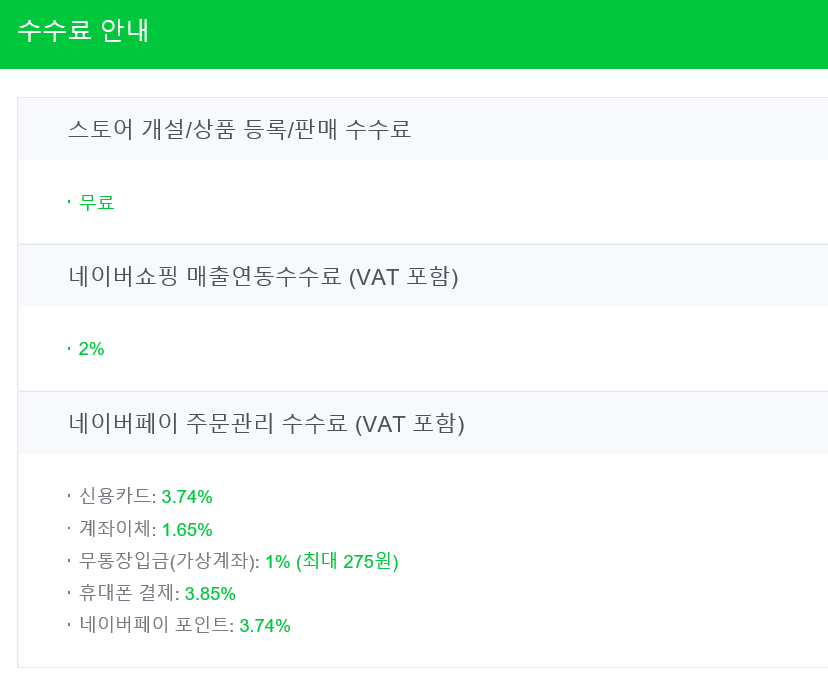
내가 등록한 상품이 판매되면 2%의 수수료를 네이버에 줘야하고, 결제 수단에 따른 수수료도 따로 내야한다.
'네이버 스마트스토어센터'를 검색해서 들어가면 다음 창이 뜬다.

'판매자 가입하기' 누르면 첫번째 관문!
'개인 판매자' vs. '사업자 판매자'
많은 사람들이 만들 수 있게 '개인 판매자' 자격을 주는 것이므로, 당연히 '사업자 판매자'가 개설 조건이 추가될 수 밖에 없다.

본인이 사업자 등록을 했고, 위의 필수 서류를 제출할 수 있다면 사업자로 판매자 등록을 하면 되겠다.
대충 살펴본 바로는 사업자로 등록하면 가장 큰 차이는 세금 납부액 및 방법이 달라진다는 것이다.
여기에 네이버 쇼핑 탭에서 보이는 스타일윈도, 뷰티윈도, 리빙윈도 등 윈도노출을 신청할 수 있어서 내 상품 노출을 증가시킬 수도 있다.
내 스토어가 사업자 등록을 할만큼 성장할지 모르겠으므로... 이후 하게되면 더 자세히 포스팅하겠다!
나는 아주아주 초보이므로 개인 판매자로 등록!
개인판매자는 미성년자가 아니라면 본인 인증만 거치면 되므로 간편하게 스토어를 개설할 수 있다.
또한 개인 판매자로 스토어를 개설해도 향후 사업자로 전환할 수 있으므로 맘편히 개설하면 되겠다.
맘편하지 않은 단계는 바로 스토어 이름짓기...!
이름은 개설 후 1회만 수정이 가능하고, url은 수정이 불가능하므로 신중하게 이름을 지어야한다.
'사용가능이름조회하기'를 눌러서 생각하고 있는 스토어 이름이 기존의 스토어들과 중복되진 않는지 확인하고 다음으로 넘어가자.

다음창에서는 휴대폰 본인인증을 진행하고, 네이버 아이디로 로그인을 해준다. (다른 이메일도 등록할 수 있지만, 네이버 알림서비스 등을 이용하기 위해서는 네이버 아이디로 다시 인증해야한다고 함)
그리고 다음 창에서 다시 한번 더 휴대폰 인증을 하면

비즈니스 서비스 선택창이 나온다.
내 스토어가 네이버 쇼핑에서 검색시 나타나야하므로 네이버 쇼핑과 톡톡을 모두 선택했다.
문자나 전화로 연락하는 번거로움을 줄여주기 때문에 톡톡도 연결하면 좋다.
원래 잘 쓰는 네이버 본계정과 연결하면 본캐에게 오는 연락들과 헷갈릴 것 같아서 새로운 네이버 아이디를 만들어서 등록했다.
그리고 다음 페이지에서 앞서 고민했던 스토어 이름과 url을 넣고 소개글을 작성하면 된다!
그런데 이때, 고객센터 전화번호가 내 폰번호로 입력되는 불상사가 발생하는데, 상시 노출되는 번호로 내 폰번가 뜨는건 원하지 않는다 ㅜㅜ
그 해결방법으로 열심히 구글링을 했는데, 처음 스토어를 개설할 당시에는 어쩔수 없이 내 번호를 입력하여 개설해야한다.
이후 번호를 다른 걸로 교체할 수 있다.
그리고 정산받을 은행계좌를 입력하고, 계속 페이지를 넘겨가며 정보를 적다보면 (중복으로 적어야하는 내용이 참 많다...) 신청완료를 누를수가 있다!!

개인 판매자는 내가 걱정으로 이것저것 검색하느라 오래걸렸을 뿐... 스토어 개설자체는 참 쉬운 듯 하다.
'부업도전' 카테고리의 다른 글
| 6. 스마트스토어_사업자등록증 발급, 아톡시작, 번호변경 (0) | 2021.07.17 |
|---|---|
| 5. 스마트스토어_사업자등록 (0) | 2021.07.15 |
| 4. 스마트스토어_상품고르기 (0) | 2021.07.14 |
| 3. 스마트스토어 시작하기_주의할점 (0) | 2021.07.13 |
| 2. 스마트스토어 시작하기_고객센터 번호변경 방법소개 (0) | 2021.07.12 |